Za vlastní příčlí a úpravou panelu obvodového pláště
Myšlenka. Již víte, že v Revitu se vytváří nové prvky/knihovny (rodiny) pomocí souborů předdefinovaných šablon rodin. Každá šablona je nachystaná pro určitý typ prvku. Pomocí takové šablon…

Myšlenka.
Již víte, že v Revitu se vytváří nové prvky/knihovny (rodiny) pomocí souborů předdefinovaných šablon rodin. Každá šablona je nachystaná pro určitý typ prvku. Pomocí takové šablony nadefinujete příčel a přiřadíte ji k danému obvodovému plášti.
Jak na to?
V nabídce Soubor vyberte volbu Nový a dále Rodina..
Otevře se vám dialog s obsahem CZ šablon, ze kterých vyberte šablonu
CZ Profil – příčel obvodového pláště.rft.

V otevřeném souboru této šablony zvolte v paletě Náčrtu (otevře se na levém okraji) povel Čáry a nakreslete požadovaný profil nové příčle. Důležitá je podmínka, že může být použita pouze jedna uzavřená křivka – snažte se soustředit náčrt na osy kříže.
Tento soubor s nově vytvořenou knihovnou uložte (Soubor>>Uložit jako) a načtěte do požadovaného projektu (volba Načíst do projektu v paletě Náčrt).

Nyní zvolte na konstrukční liště v paletě Modelování nástroj Příčel, ve vlastnostech typu klikněte na tlačítko Duplikovat a zadejte název nového profilu příčle. Tímto jste vytvořili nový typ příčle, u kterého ve vlastnostech nyní přiřaďte parametru Profil váš nově vytvořený profil. Označte/ vyberte jeden panel (najeďte kurzorem na hranu, mačkejte opakovaně tabulátor dokud se panel neoznačí a klikněte), kterému ve vlastnostech typu u parametru Tloušťka nastavte požadovanou hodnotu dle náčrtu profilu příčle.
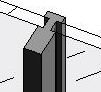
Pokud zjistíte, že panely obvodového pláště neleží na jeho ose, změňte ve vlastnostech typu panelu hodnotu u parametru Odsazení na 0 (zde můžete změnit i materiál panelu) – panely se přemístí na osu pláště.
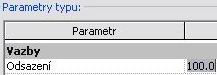
Panely obvodového pláště můžou mít různou podobu – vypadat jako sklo, výplň, okno, dveře, stěna, atd.

Např. panel obvodového pláště Systémový panel: sklo je rovný/plošný celek, a pokud je obvodový plášť nikoliv rovný ale obloukový, pak obvodový plášť bude dělen na rovné úseky.
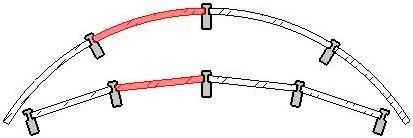
Zatoužíte-li po zakulaceném tvaru panelu obloukového obvodového pláště, který neustále bude reagovat pružně na změnu tvaru oblouku, pak je nejjednodušší cestou nastavit ve vlastnostech typu obvodového pláště u parametru Panel obvodového pláště nějakou systémovou rodinu Základní stěna, u které ve vlastnostech typu nadefinujete požadovanou skladbu, např. jen sklo tl. 50 mm.

Pokud zvolíte jako panel stěnu, Revit vám ve vlastnostech panelu nabídne možnost vykazovat jako stěnu nebo panel.
Změnu výšky oblouku obvodového pláště provedete jednoduše jeho označením, v paletě možností odškrtněte volbu Zachovat soustřednost, vyberte a táhněte zobrazený vrchol oblouku (modrý bod), v opačném případě se bude zachovávat střed a jen měnit poloměr oblouku – zachovávat soustřednost.



